 Mobiles Tutorial
Mobiles Tutorial
 iPhone
iPhone
 So lösen Sie das Problem, dass der iPad-Bildschirm schwarz ist und sich nicht einschalten lässt
So lösen Sie das Problem, dass der iPad-Bildschirm schwarz ist und sich nicht einschalten lässt
So lösen Sie das Problem, dass der iPad-Bildschirm schwarz ist und sich nicht einschalten lässt
Ich glaube, dass viele iPad-Benutzer Probleme mit dem schwarzen Bildschirm des iPad hatten, z. B. dass das iPad aus unerklärlichen Gründen neu startete, der schwarze Bildschirm mehrmals neu startete und der schwarze Bildschirm nicht geöffnet werden konnte.
Wenn der schwarze Bildschirm häufig neu gestartet wird oder sich der schwarze Bildschirm überhaupt nicht öffnen lässt, insbesondere nachdem das iPad aktualisiert, geflasht, gejailbreakt usw. wurde, muss es sich um einen Hardwarefehler, z. B. den Akku, handeln?
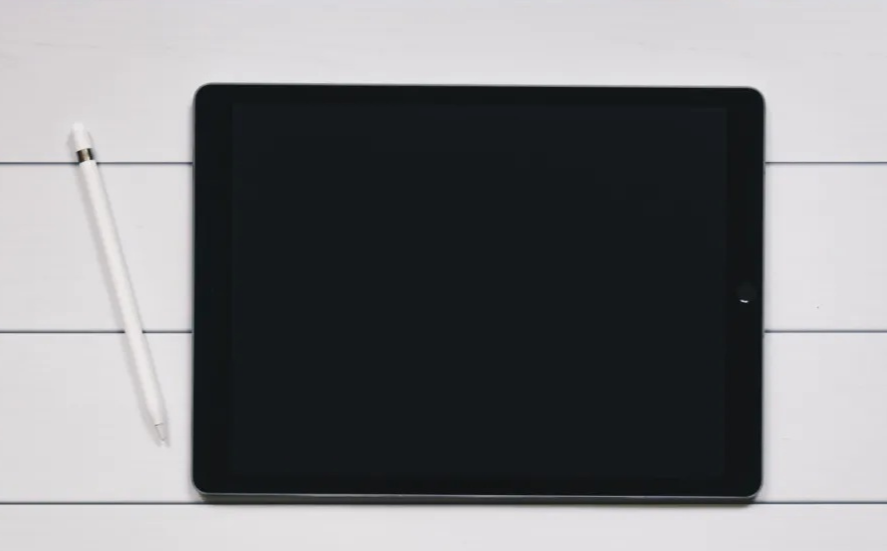
Wenn auf Ihrem iPad ein Problem mit dem schwarzen Bildschirm auftritt, geraten Sie nicht in Panik, ich stelle Ihnen 4 Lösungen vor, die Ihnen helfen, sich erfolgreich zu retten. Die erste Lösung besteht darin, nach Stromproblemen zu suchen. Sie können versuchen, andere Ladegeräte und Ladekabel zum Anschließen des iPad zu verwenden, um sicherzustellen, dass die Stromversorgung normal ist. Sie können auch die Ein-/Aus-Taste und die Home-Taste gedrückt halten, um einen Neustart des iPad zu erzwingen, was manchmal das Problem löst. Die zweite Lösung besteht darin, nach Softwareproblemen zu suchen. Sie können versuchen, das iPad an den Computer anzuschließen und es mit iTunes wiederherzustellen. Wenn Ihr iPad keine Verbindung zum Computer herstellen kann, können Sie versuchen, das Problem mithilfe des Wiederherstellungsmodus oder DFU-Modus zu beheben. Die dritte Lösung besteht darin, nach Hardwareproblemen zu suchen. Wenn Ihr iPad herunterfällt oder durch Wasser beschädigt wird, kann es zu einem Ausfall des schwarzen Bildschirms kommen. In diesem Fall empfiehlt es sich, den Apple-Kundendienst zu kontaktieren oder das iPad zur Reparatur an ein Reparaturzentrum zu schicken. Die vierte Lösung besteht darin, nach Problemen mit der Bildschirmverbindung zu suchen. Manchmal können lose oder beschädigte Bildschirmkabel zu einem Ausfall des schwarzen Bildschirms führen. Sie können versuchen, leicht auf dem Bildschirm herumzudrücken, um zu sehen, ob das Problem dadurch behoben wird. Wenn nicht, empfehlen wir Ihnen, Ihr iPad zur Reparatur an ein professionelles Reparaturzentrum zu schicken. Die oben genannten vier Lösungen für das Problem mit dem schwarzen Bildschirm des iPads können Ihnen hoffentlich helfen. Wenn das Problem weiterhin besteht, wird empfohlen, dass Sie sich an den Apple-Kundendienst oder professionelles Reparaturpersonal wenden, um Hilfe zu erhalten. Ich wünsche Ihnen viel Erfolg bei der Lösung des Problems mit dem schwarzen Bildschirm des iPad!
1. iPadOS-Systemfehler
Wenn das iPad nach dem Flashen, Aktualisieren des iPadOS-Systems, Jailbreak usw. ein Problem mit dem schwarzen Bildschirm hat, kann davon ausgegangen werden, dass es sich um ein Problem mit dem iPadOS-System handelt.
Methode 1: Neustart erzwingen
Wenn auf Ihrem iPad Probleme wie schwarzer Bildschirm, weißer Apfel, automatischer Neustart, Einfrieren usw. auftreten, können Sie zunächst versuchen, das Herunterfahren und Neustarten zu erzwingen.
Wenn Ihr Gerät nicht normal wiederhergestellt werden kann oder immer noch ein schwarzer Bildschirm angezeigt wird und Sie es zu einem späteren Zeitpunkt herunterfahren und neu starten möchten, können Sie die iPadOS-Systemreparaturmethode 2 in Betracht ziehen. Bei dieser Methode müssen Sie bestimmte Schritte befolgen, um die Systemprobleme zu beheben. Dies ist eine mögliche Lösung und ich hoffe, dass sie hilft.
Das Erzwingen eines Neustarts des iPad ist ein häufiger Vorgang, der Probleme wie das Einfrieren des iPad und mangelnde Reaktionsfähigkeit lösen kann. Hier sind die Schritte, um einen Neustart Ihres iPad zu erzwingen: 1. Halten Sie zunächst den Einschaltknopf Ihres iPad gedrückt, der sich normalerweise oben oder an der Seite des Geräts befindet, und lassen Sie ihn nicht los. 2. Halten Sie gleichzeitig die Home-Taste des iPad gedrückt, die sich normalerweise auf der Unterseite des Geräts befindet, und lassen Sie sie nicht los. 3. Halten Sie weiterhin beide Tasten gedrückt, bis der Bildschirm des iPad schwarz wird und das Apple-Logo erscheint. 4. Sobald Sie das Apple-Logo sehen, können Sie beide Tasten loslassen. 5. Warten Sie einige Sekunden und das iPad wird automatisch neu gestartet. Bitte beachten Sie, dass der erzwungene Neustart zu Datenverlust führen kann. Daher wird empfohlen, vor der Durchführung eines erzwungenen Neustarts Ihre wichtigen Daten im Voraus zu sichern. Ich hoffe, dass die oben genannten Schritte für Sie hilfreich sind. Wenn das Problem weiterhin besteht, wenden Sie sich bitte an den Apple-Kundendienst oder wenden Sie sich an ein von Apple autorisiertes Reparaturzentrum.
Auf einem Vollbild-iPad können wir das Gerät mit einer schnellen Tastenkombination neu starten. Zuerst müssen wir gleichzeitig die Tasten „Lautstärke +“ und „Lautstärke –“ drücken und dann weiterhin die Ein-/Aus-Taste gedrückt halten. Nachdem der Bildschirm des Geräts schwarz wird und das Apple-Logo angezeigt wird, können wir die Tasten loslassen und auf den Neustart des iPads warten. Diese Methode kann dabei helfen, einige Geräteprobleme zu beheben und den normalen Betrieb des Geräts wiederherzustellen.
Drücken und halten Sie die Home-Taste und die Power-Taste auf dem iPad, bis der Bildschirm schwarz wird und das Apple-Logo erscheint, und lassen Sie dann die Tasten los. Warten Sie dann, bis das iPad neu gestartet wird.

Methode 2: iPadOS-Systemreparatur
Wenn Sie auf Probleme mit dem iPad-System stoßen, empfehlen wir, zur Lösung spezielle Reparaturtools zu verwenden, z. B. iPadOS-Systemreparaturtools. Dieses Tool wird speziell zur Reparatur von iPadOS-Systemfehlern verwendet. Es kann mehr als 150 verschiedene iPadOS-Systemfehler reparieren. Wenn bei Ihrem iPad Systemprobleme auftreten, können Sie es auch mit diesem Reparaturtool beheben. Es kann Ihnen dabei helfen, verschiedene Systemprobleme zu lösen und Ihr iPad wieder in den Normalbetrieb zu versetzen.
Bei häufig auftretenden Problemen wie weißen Äpfeln, schwarzem Bildschirm, Hängenbleiben im Wiederherstellungsmodus, Endlosschleife des Geräts, Booten nicht möglich, hängengebliebener Aktualisierungsvorgang usw. können wir die folgenden Lösungen ausprobieren: 1. Weißer Apfel: Versuchen Sie zunächst, das Gerät neu zu starten, indem Sie die Ein-/Aus-Taste und die Home-Taste gedrückt halten. Wenn das Problem weiterhin besteht, können Sie versuchen, das Gerät mit iTunes auf die Werkseinstellungen zurückzusetzen. 2. Schwarzer Bildschirm: Wenn das Gerät einen schwarzen Bildschirm hat, können Sie zunächst prüfen, ob der Akku leer ist. Versuchen Sie, das Gerät durch gleichzeitiges Drücken und Halten der Power-Taste und der Home-Taste neu zu starten. Wenn das Problem weiterhin besteht, können Sie versuchen, die Wiederherstellung mit iTunes durchzuführen. 3. Hängenbleiben im Wiederherstellungsmodus: Wenn das Gerät im Wiederherstellungsmodus nicht normal starten kann, können Sie versuchen, das Gerät mit iTunes wiederherzustellen. Schließen Sie das Gerät an den Computer an, öffnen Sie iTunes, wählen Sie den Wiederherstellungsmodus und befolgen Sie die Anweisungen. 4. Das Gerät befindet sich in einer Endlosschleife: Wenn das Gerät in einer Endlosschleife steckt, können Sie versuchen, das Gerät neu zu starten, indem Sie gleichzeitig die Einschalttaste und die Home-Taste gedrückt halten. Wenn das Problem weiterhin besteht, können Sie es versuchen um es mit iTunes wiederherzustellen. 5. Einschalten nicht möglich: Wenn sich das Gerät nicht einschalten lässt, können Sie zunächst prüfen, ob der Akku leer ist. Wenn der Akku ausreichend ist, versuchen Sie, das Gerät gleichzeitig durch Drücken und Halten der Ein-/Aus-Taste und der Home-Taste neu zu starten . Wenn das Problem weiterhin besteht, können Sie versuchen, die Wiederherstellung mit iTunes durchzuführen. 6. Der Update-Vorgang bleibt hängen: Wenn das Gerät während des Update-Vorgangs hängen bleibt, können Sie versuchen, das Gerät neu zu starten, indem Sie gleichzeitig die Ein-/Aus-Taste und die Home-Taste gedrückt halten. Wenn das Problem weiterhin besteht, können Sie versuchen, es zu verwenden iTunes, um es wiederherzustellen. Ich hoffe, dass die oben genannten Methoden Ihnen helfen können, häufige Probleme zu lösen und Ihr Gerät reibungslos zu nutzen. Wenn das Problem weiterhin besteht, wird empfohlen, sich für weitere Unterstützung an den Apple-Kundendienst oder einen professionellen Techniker zu wenden.
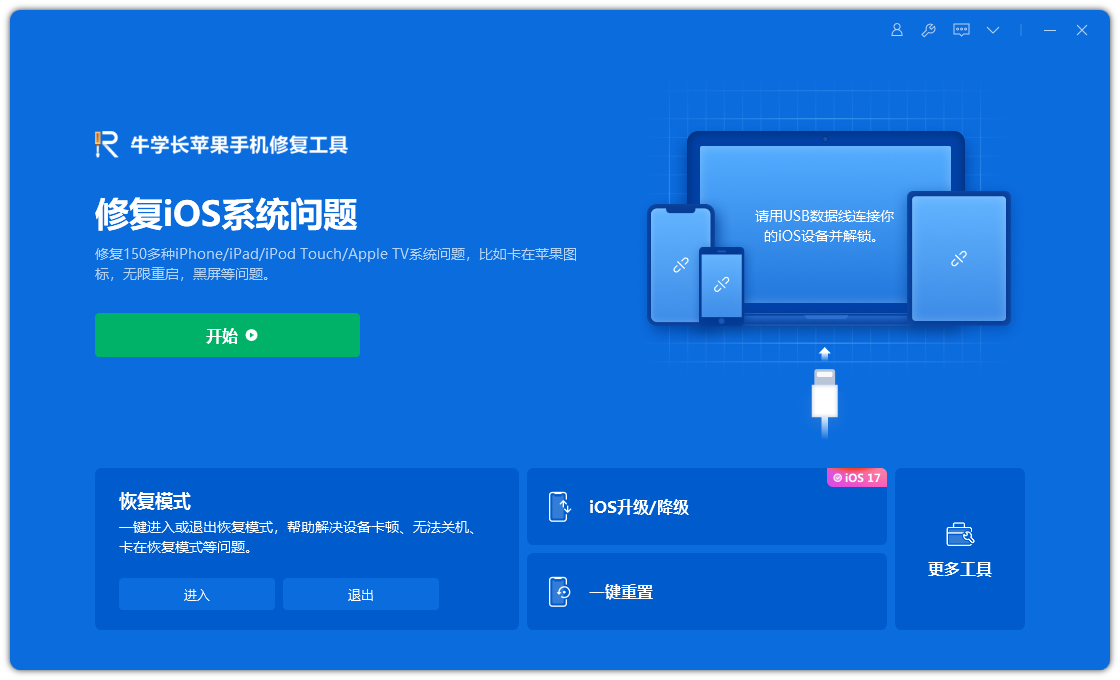
2. Anwendungen rechtzeitig aktualisieren
Nach dem Upgrade des iPadOS-Systems ist das Mobiltelefonsystem möglicherweise nicht mit bestimmter Software kompatibel und in schwerwiegenden Fällen kann es zu einem schwarzen Bildschirm auf dem Gerät kommen. Daher empfiehlt es sich, sich vor der Aktualisierung Ihres Systems über die Kompatibilität der Software im Voraus zu informieren und alle wichtigen Daten zu sichern. Wenn während des Upgrade-Vorgangs Probleme auftreten, können Sie versuchen, Ihr Gerät neu zu starten oder den Apple-Kundendienst um Hilfe zu bitten. Darüber hinaus können Sie laut offiziellen Empfehlungen vor dem Upgrade eine vollständige Systemsicherung durchführen, um Datenverlusten vorzubeugen. Bitte beachten Sie, dass ein Upgrade Ihres Systems Auswirkungen auf die Leistung und Funktionalität Ihres Geräts haben kann. Gehen Sie daher vorsichtig vor.
Wenn bei der Verwendung Ihres iPad gelegentlich ein schwarzer Bildschirm neu gestartet wird oder Probleme beim Öffnen bestimmter Anwendungen auftreten, liegt dies höchstwahrscheinlich an einem Konflikt oder einer Inkompatibilität zwischen dem iPadOS-System und einigen installierten Anwendungen. Um dieses Problem zu lösen, können Sie die folgenden Methoden ausprobieren: 1. System und Anwendungen aktualisieren: Stellen Sie sicher, dass Ihr iPadOS-System und alle installierten Anwendungen auf dem neuesten Stand sind. Aktualisieren Sie Ihr System, indem Sie zu Einstellungen > Allgemein > Software-Update gehen und dann die App im App Store aktualisieren. 2. Löschen Sie die in Konflikt stehende App: Wenn Sie feststellen können, dass eine bestimmte App das Problem verursacht, können Sie versuchen, die App zu löschen und neu zu installieren. Halten Sie zunächst das App-Symbol gedrückt und wählen Sie „App löschen“. Überprüfen Sie nach dem erneuten Herunterladen und Installieren der App, ob das Problem behoben ist. 3. Cache leeren: Manchmal können zu viele Cache-Dateien zu Systeminstabilität führen. Sie können versuchen, den Cache einer App zu leeren, indem Sie zu „Einstellungen“ > „Allgemein“ > „iPad-Speicher“ gehen, dann die App auswählen, deren Cache Sie löschen möchten, und auf „App löschen“ tippen. 4. Starten Sie das Gerät neu: Manchmal kann ein einfacher Neustart einige vorübergehende Probleme lösen. Halten Sie die Ein-/Aus-Taste gedrückt und schieben Sie dann auf „Ausschalten“, um das Gerät auszuschalten. Warten Sie einige Sekunden, bevor Sie den Netzschalter drücken und gedrückt halten, um das Gerät einzuschalten. Wenn keine der oben genannten Methoden das Problem lösen kann, wird empfohlen, dass Sie sich zur weiteren Fehlerbehebung und Reparatur an den Apple-Kundendienst wenden oder sich an ein von Apple autorisiertes Reparaturzentrum wenden. Sie werden Ihnen professionellere Hilfe bei der Lösung Ihres Problems bieten.
Es wird empfohlen, dass Sie Ihr iPadOS-System rechtzeitig aktualisieren oder das iPadOS-System reparieren. Dadurch wird sichergestellt, dass Ihr Gerät immer über die neueste Funktionalität und Sicherheit verfügt. Durch die Aktualisierung des Systems erhalten Sie neue Funktionen und Verbesserungen, um Ihr iPad-Erlebnis zu verbessern. Durch die Reparatur des Systems können mögliche Probleme und Fehler behoben und die Stabilität und Laufruhe des Geräts sichergestellt werden. Daher empfehlen wir Ihnen, regelmäßig nach Systemaktualisierungen zu suchen und gegebenenfalls Reparaturen durchzuführen, um Ihr iPad in einem Top-Zustand zu halten.

3. Absturz beim WLAN-Switching
Diese Methode wird von Online-Benutzern gemeldet, um den unerklärlichen Neustart des iPad mit schwarzem Bildschirm erfolgreich zu lösen.
Wenn man den Grund analysiert, kann es sein, dass die WLAN-Assistentenfunktion aktiviert ist, was dazu führt, dass das WLAN und das Mobilfunknetz automatisch kontinuierlich umschalten, wenn das WLAN-Signal schlecht ist, was dazu führt, dass das Telefon einfriert und neu startet.
Suchen Sie auf Ihrem Telefon nach [Einstellungen] und klicken Sie, um die Option [Mobilfunkdaten] aufzurufen. Scrollen Sie auf der Seite nach unten, bis Sie eine Einstellungsoption namens [Wireless LAN Assistant] finden. Hier können Sie diese Einstellung deaktivieren.
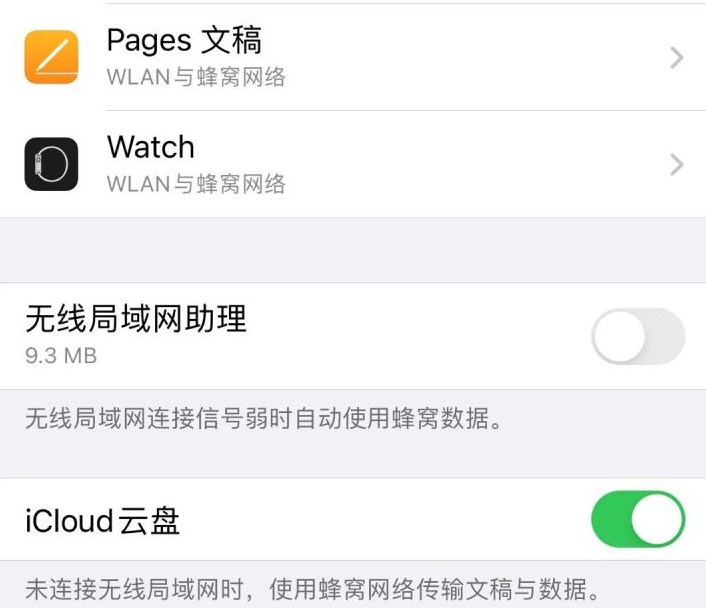
4. Hardwareprobleme auf dem iPad
Wenn Ihr iPad oft einen schwarzen Bildschirm hat, neu startet oder sich nicht einschalten lässt und die zuvor genannten Lösungen wirkungslos sind, dann kann es sein, dass das Motherboard des iPads ein Problem mit dem Akku hat, CPU oder Stromversorgung, Festplatte und andere Probleme.
Hardwareprobleme, wie zum Beispiel ein Kurzschluss im Stromkreis, sind ein häufiges Fehlerphänomen. Solche Probleme hängen normalerweise mit beschädigten Hardwaregeräten oder schlechten Verbindungen zusammen. Zur Behebung von Hardwareproblemen sind Inspektionen und Reparaturen erforderlich, um sicherzustellen, dass das Gerät ordnungsgemäß funktioniert.
Es wird empfohlen, es zur Wartung an einen Apple-Beamten zu senden. Wenn Sie Ihr iPad gerade erst gekauft haben, empfiehlt es sich, rechtzeitig zur Wartung eine Rückgabe oder einen Umtausch zu beantragen.
Das obige ist der detaillierte Inhalt vonSo lösen Sie das Problem, dass der iPad-Bildschirm schwarz ist und sich nicht einschalten lässt. Für weitere Informationen folgen Sie bitte anderen verwandten Artikeln auf der PHP chinesischen Website!

Heiße KI -Werkzeuge

Undresser.AI Undress
KI-gestützte App zum Erstellen realistischer Aktfotos

AI Clothes Remover
Online-KI-Tool zum Entfernen von Kleidung aus Fotos.

Undress AI Tool
Ausziehbilder kostenlos

Clothoff.io
KI-Kleiderentferner

AI Hentai Generator
Erstellen Sie kostenlos Ai Hentai.

Heißer Artikel

Heiße Werkzeuge

Notepad++7.3.1
Einfach zu bedienender und kostenloser Code-Editor

SublimeText3 chinesische Version
Chinesische Version, sehr einfach zu bedienen

Senden Sie Studio 13.0.1
Leistungsstarke integrierte PHP-Entwicklungsumgebung

Dreamweaver CS6
Visuelle Webentwicklungstools

SublimeText3 Mac-Version
Codebearbeitungssoftware auf Gottesniveau (SublimeText3)

Heiße Themen
 1376
1376
 52
52
 Die besten 11-Zoll-iPad-Luftkisten von 2025
Mar 19, 2025 am 06:03 AM
Die besten 11-Zoll-iPad-Luftkisten von 2025
Mar 19, 2025 am 06:03 AM
Top iPad Air 11-Zoll-Fälle: Eine umfassende Anleitung (aktualisiert 14.03.2025) Dieser aktualisierte Leitfaden zeigt die besten verfügbaren 11-Zoll-Fälle von iPad Air, die für verschiedene Anforderungen und Budgets gerecht werden. Egal, ob Sie das neue M3 oder das M2 -Modell besitzen, und schützen Sie Ihr Investm
 8 iPhone -Apps i ' m verwenden, um für immer zu leben, um zu leben
Mar 16, 2025 am 12:19 AM
8 iPhone -Apps i ' m verwenden, um für immer zu leben, um zu leben
Mar 16, 2025 am 12:19 AM
Maximieren Sie Ihre Lebensdauer: iPhone -Apps für ein gesünderes, längeres Leben Groucho Marx strebte berühmt danach, für immer zu leben oder zu sterben. Während die Unsterblichkeit weiterhin schwer fassbar ist, können wir sowohl unsere Lebensdauer als auch unsere Gesundheit erheblich verlängern (die Zeitdauer, die wir enj haben
 Apple Intelligence schaltet sich nach iPhone -Updates immer wieder ein
Mar 14, 2025 am 03:01 AM
Apple Intelligence schaltet sich nach iPhone -Updates immer wieder ein
Mar 14, 2025 am 03:01 AM
Neue iPhone iOS -Updates reaktivieren automatisch Apple Intelligence, selbst für Benutzer, die es zuvor deaktiviert haben. Dieses unerwartete Verhalten, ob ein Fehler oder eine Absicht, verursacht bei den Benutzern Frustration. Das jüngste iOS 18.3.2 Update, vor allem a
 Der einfache Grund, warum ich keine Apple Family Sharing benutze (wie gut es auch ist)
Mar 22, 2025 am 03:04 AM
Der einfache Grund, warum ich keine Apple Family Sharing benutze (wie gut es auch ist)
Mar 22, 2025 am 03:04 AM
Apples Familie Sharing: Ein gebrochenes Versprechen? Bitten Sie um das Versäumnis des Kaufens, sich vor erniedrigenden Belastungen zu schützen Apples Familienfreigabe ist zwar bequem für die Freigabe von Apps, Abonnements und mehr, hat einen erheblichen Fehler: Die Funktion "Ask to Buy" kann nicht vorhanden sein
 Das beste iPad Pro 13-Zoll-Fälle von 2025
Mar 25, 2025 am 02:49 AM
Das beste iPad Pro 13-Zoll-Fälle von 2025
Mar 25, 2025 am 02:49 AM
Wenn Sie mit dem 13-Zoll-iPad Pro stürzten, möchten Sie ihn mit einem Fall auskämpfen, um ihn vor versehentlichen Schäden zu schützen.
 Apple Intelligence ist eine Büste, aber es hatte einen großen Vorteil
Mar 25, 2025 am 03:08 AM
Apple Intelligence ist eine Büste, aber es hatte einen großen Vorteil
Mar 25, 2025 am 03:08 AM
Zusammenfassung Apple Intelligence ist bisher mit unscheinbaren Merkmalen unterdulden, von denen einige wahrscheinlich erst eintreffen werden
 Die besten 13-Zoll-iPad-Luftkoffer von 2025
Mar 20, 2025 am 02:42 AM
Die besten 13-Zoll-iPad-Luftkoffer von 2025
Mar 20, 2025 am 02:42 AM
Empfohlene beste iPad Air 13-Zoll-Schutzhülle im Jahr 2025 Ihre neue 13-Zoll-iPad-Luft wird leicht kratzt, gestoßen oder sogar ohne Schutzhülle gebrochen. Ein guter Schutzfall schützt nicht nur Ihr Tablet, sondern verbessert auch sein Erscheinungsbild. Wir haben eine Vielzahl von Schutzhüllen mit hervorragendem Aussehen für Sie ausgewählt, und es gibt immer eine für Sie! UPDATE: 15. März 2025 Wir haben die Auswahl des Budget -iPad Air Case aktualisiert und Anweisungen zur Fallkompatibilität hinzugefügt. Beste Gesamtauswahl: Apple Smart Folio für iPad Air 13 Zoll Originalpreis $ 99, aktueller Preis $ 79, sparen 20 $! Apple Smart fo
 M3 iPad Air vs. M4 iPad Pro: Welches Tablet sollten Sie bekommen?
Mar 14, 2025 am 12:09 AM
M3 iPad Air vs. M4 iPad Pro: Welches Tablet sollten Sie bekommen?
Mar 14, 2025 am 12:09 AM
Apple iPad Air (M3) gegen iPad Pro (M4): Ein detaillierter Vergleich Die neuesten iPad-Veröffentlichungen von Apple enthält eine überzeugende Auswahl: das M3-betriebene iPad Air und das M4-ausgestattete iPad Pro. Beide bieten 11-Zoll- und 13-Zoll-Bildschirmgrößen, aber signifikante Unterschiede in



